Прыжок с поворотом
В четвертом прыжке создайте что-нибудь из репертуара баскетболиста или фигуриста, например прыжок с поворотом. Сначала измените параметры в окне Time Configuration: в поле Start Time введите значение 390, а в поле End Time – 410. Затем определите позу Betty в кадре 390, подняв ее колени, опустив правое плечо, поместив опущенную правую руку позади туловища и опустив руку с ружьем, чтобы казалось, что оно почти лежит на бедре. То, что руки опущены вниз, важно, поскольку при повороте они смогут подниматься, создавая иллюзию центробежной силы. Betty будет поворачиваться против часовой стрелки, поэтому слегка наклоните ее туловище в этом направлении (рис. 7.50).
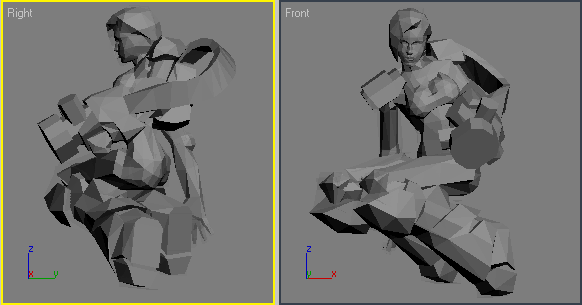
Рис. 7.50. Начните анимацию с поворотом, наклонив Betty в направлении движения
Эта анимация должна продолжаться немного дольше, чем другие прыжки, в целом примерно 13 кадров. Но вместо того чтобы переходить в конец анимации и поворачивать объект СОМ на один полный оборот, разделите анимацию на три отдельных поворота.
Для начала перейдите на четыре кадра вперед, выделите только объект СОМ и поверните его относительно оси Z на 120° (рис. 7.51, позиция 1). Больше ничего не анимируйте. Снова перейдите на четыре кадра вперед и поверните объект СОМ на 120° (рис. 7.51, позиция 2), а затем перейдите еще на четыре кадра вперед и опять поверните его на 120°. В кадре 402 получится полный оборот (рис. 7.51, позиция 3).
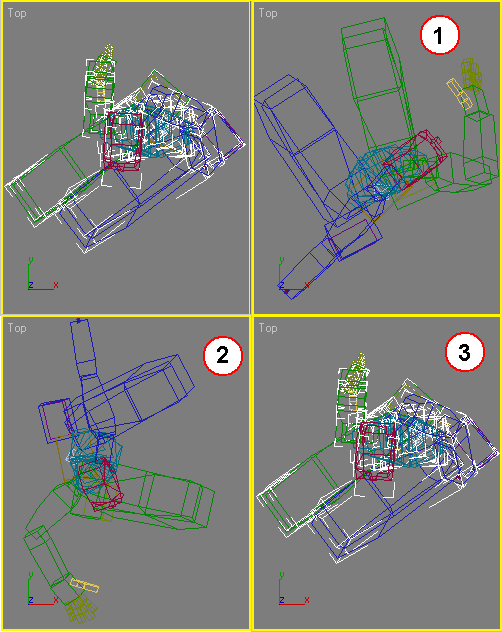
Рис. 7.51. Осуществите полный оборот СОМ на 360° за три шага, поворачивая его на 120° через каждые четыре кадра
